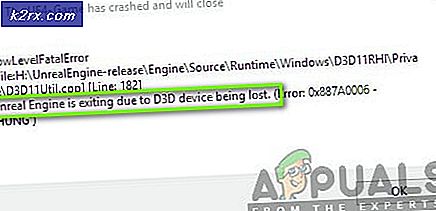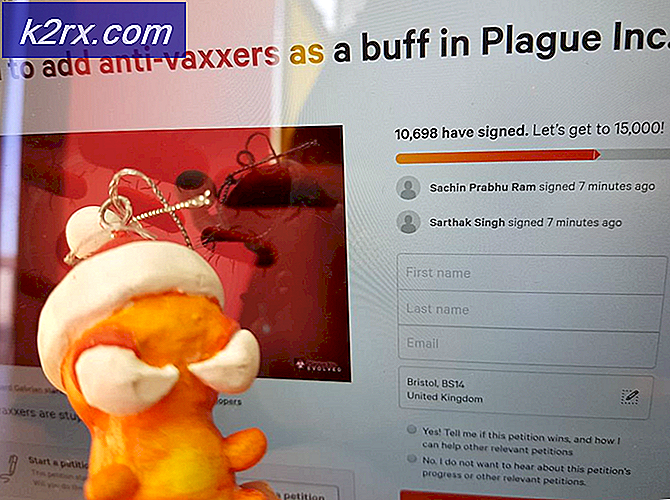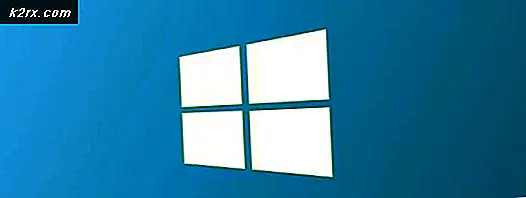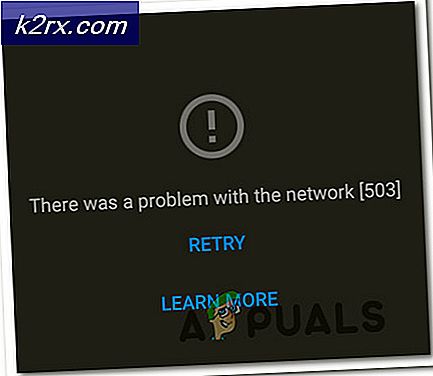OneNote stürzt auf dem iPad immer wieder ab
Die Möglichkeit, Notizen sofort zu speichern, ist wirklich angemessen. OneNote ist die Lösung von Microsoft dafür. Mit der plattformübergreifenden Funktion können Benutzer sie auch auf ihren Apple-Geräten verwenden. Es gibt ein ziemlich häufiges Problem, mit dem häufig mehrere Personen konfrontiert sind, die versuchen, die OneNote-Anwendung auf ihrem iPad zu verwenden. Wie sich herausstellt, stürzt die Anwendung nach einer bestimmten Zeit ab, d. H. Nach etwa 30 Sekunden. Dies ist besonders dann ärgerlich, wenn Sie versuchen, während eines Kurses / Meetings oder was auch immer Notizen zu machen.
Dieses Problem ist nicht auf eine bestimmte Ursache beschränkt, da die Anwendung je nach Szenario aus verschiedenen Gründen abstürzen kann. Es gibt jedoch einige der häufigsten Gründe für den Absturz, die wir weiter unten behandeln werden. Lassen Sie uns also ohne weiteres loslegen.
Nachdem wir mit den möglichen Ursachen des Problems fertig sind, beginnen wir mit den verschiedenen Problemumgehungen, die Sie implementieren können, um das Problem zu beheben und die Anwendung ohne Sorgen zu verwenden. Bitte folgen Sie durch.
Methode 1: Überprüfen gelöschter Notizen oder des Papierkorbordners
Das erste, was Sie tun sollten, wenn Ihr OneNote weiterhin abstürzt, ist zu überprüfen, ob Sie unerwünschte Notizen übrig haben, die Sie zuvor gelöscht haben. Wie sich herausstellt, werden die von Ihnen gelöschten Notizen häufig nicht dauerhaft entfernt und können über den Ordner "Gelöschte Notizen" oder "Papierkorb" auf der Registerkarte "Ansicht" oben abgerufen werden.
Das Problem wird verursacht, wenn die Dateien, die Sie zuvor gelöscht haben, beschädigt sind, was letztendlich zum Absturz der Anwendung führt und Sie daran hindert, sie zu verwenden. Stellen Sie daher sicher, dass in diesen Ordnern keine unerwünschten Dateien gespeichert sind. So geht's:
- Öffnen Sie zunächst die OneNote-Anwendung.
- Sobald die Anwendung gestartet wurde, gehen Sie zu Aussicht Registerkarte oben gefunden.
- Auf der Aussicht Klicken Sie auf die Registerkarte Gelöscht Anmerkungen oder Recyceln Behälter (abhängig von der Option, die Sie sehen).
- Dadurch wird der Ordner für gelöschte Notizen geöffnet. Überprüfen Sie hier, ob unerwünschte Dateien vorhanden sind.
- Wenn Sie nichts möchten, tippen Sie einfach auf die Dateien und wählen Sie dann die aus Permanent Löschen Option, um die Dateien vollständig zu entfernen.
- Wenn Sie alle Dateien gelöscht haben, schließen Sie die Eine Note Anwendung, und starten Sie es dann.
- Überprüfen Sie, ob die App immer noch abstürzt.
Methode 2: Deaktivieren Sie die automatische Synchronisierung
Wie sich herausstellt, Eine Note stürzt häufig ab, wenn das Notebook, das Sie öffnen möchten, ursprünglich auf einem Mac-Gerät oder PC erstellt wurde. Da solche Notebooks oft sehr groß sind, kann das Öffnen und Synchronisieren solcher Dateien auf Ihrem iPad zum Absturz der Anwendung führen. Wenn dieser Fall auf Sie zutrifft, müssen Sie lediglich die automatische Synchronisierungsfunktion deaktivieren, die standardmäßig im OneNote-Einstellungsmenü aktiviert ist.
Dadurch wird verhindert, dass die Anwendung Ihre Dateien automatisch mit der Cloud synchronisiert, und möglicherweise wird Ihre Anwendung möglicherweise nicht ständig abstürzen. Befolgen Sie dazu die nachstehenden Anweisungen:
- Um die automatische Synchronisierungsfunktion zu deaktivieren, starten Sie zunächst die OneNote-Anwendung auf Ihrem iPad.
- Klicken Sie nach dem Start der Anwendung auf die Einstellungen Symbol in der oberen rechten Ecke der Anwendung.
- Dann in der die Einstellungen Menü, gehen Sie zum Synchronisieren Tab.
- Von dort aus schalten Sie die aus Automatische Synchronisierung von Anhängen.
- Dadurch wird die automatische Synchronisierungsfunktion deaktiviert. Sehen Sie, ob das Problem damit behoben ist.
Methode 3: Installieren Sie OneNote neu
Eine weitere Ursache für das Problem können beschädigte Installationsdateien sein. Es ist ziemlich offensichtlich, dass wenn die Installationsdateien der Anwendung beschädigt sind, Sie sie nicht richtig verwenden können und das eine oder andere Problem auftreten wird. Um sicherzustellen, dass Ihre Installation abgeschlossen ist, müssen Sie die Anwendung deinstallieren und anschließend auf Ihrem Gerät neu installieren.
Dies wurde von mehreren Benutzern gemeldet, die mit einem ähnlichen Problem konfrontiert waren. Daher ist es den Versuch wert. Bevor Sie fortfahren, stellen Sie jedoch sicher, dass Ihre Dateien vor der Deinstallation der Anwendung gesichert oder mit der Cloud synchronisiert werden, da die Deinstallation der Anwendung dazu führen kann, dass Sie Ihre Notebook-Dateien verlieren. Es gibt zwei Möglichkeiten, wie Sie OneNote tatsächlich deinstallieren können. Wir werden beide durchgehen. Befolgen Sie daher die nachstehenden Anweisungen, um die OneNote-Anwendung zu deinstallieren
- Die erste Möglichkeit, die Anwendung zu deinstallieren, besteht darin, eine beliebige App auf Ihrem Startbildschirm zu halten und dann auf zu tippen Startbildschirm bearbeiten Möglichkeit.
- Dies führt dazu, dass alle Anwendungen wackeln. Tippen Sie auf die Kreuzsymbol Klicken Sie in der OneNote-Anwendung auf und tippen Sie anschließend auf Löschen Option zum Deinstallieren der Anwendung.
- Eine andere Möglichkeit, dies zu tun, besteht darin, auf Ihr iPad zuzugreifen die Einstellungen.
- Tippen Sie von dort aus auf Allgemeines Option, um zu Allgemeine Optionen zu gelangen.
- Tippen Sie dann auf iPad-Speicher Möglichkeit.
- Dort sehen Sie eine Liste aller installierten Anwendungen.
- Suchen Sie aus der Liste Eine Note und tippen Sie dann darauf.
- Tippen Sie abschließend auf App löschen Option zum Löschen der App von Ihrem Gerät.
- Installieren Sie die Anwendung nach der Deinstallation erneut über das Appstore.
- Dies sollte hoffentlich Ihr Problem lösen.